Hp MINI 210-1012SA, MINI 210-1014EA, MINI 210-1006SA, MINI 210-1156SA, MINI 210-1099EA Manual [hu]
...Mini felhasználói kézikönyv
© Copyright 2010 Hewlett-Packard
Development Company, L.P.
A Bluetooth jelölés a jogtulajdonos kereskedelmi védjegye, amelyet a HewlettPackard Company licencmegállapodás keretében használ. Az SD logó az embléma tulajdonosának védjegye. A Microsoft és a Windows elnevezés a Microsoft Corporationnek az Amerikai Egyesült Államokban bejegyzett kereskedelmi védjegye.
Az itt szereplő információ előzetes értesítés nélkül változhat. A HP termékeire és szolgáltatásaira vonatkozó kizárólagos jótállás az adott termékhez, illetve szolgáltatáshoz mellékelt, korlátozott jótállásról szóló nyilatkozatban vállalt jótállás. A dokumentumban ismertetettek nem jelentenek semmiféle további jótállást. A HP nem vállal felelősséget az itt található esetleges technikai vagy szerkesztési hibákért és mulasztásokért.
Második kiadás: 2010. május
Első kiadás: 2009. december
A dokumentum cikkszáma: 584521-212
A termékre vonatkozó tájékoztató
Ez a felhasználói kézikönyv olyan funkciókat ír le, amelyek a legtöbb típusban megtalálhatóak. Előfordulhat azonban, hogy az Ön számítógépén bizonyos funkciók nem érhetők el.
A Mini felhasználói kézikönyv legfrissebb kiadását a HP webhelyén, a http://www.hp.com/support címen találja.

Biztonsági figyelmeztetés
 FIGYELEM! A számítógép túlmelegedése vagy egyéb hőhatás miatt bekövetkező károk veszélyének csökkentése érdekében ne helyezze a számítógépet az ölébe, és ne takarja el a szellőzőnyílásokat. A számítógépet csak kemény, sima felületre helyezve használja. Ügyeljen rá, hogy sem valamilyen szilárd tárgy, például a készülék mellett lévő nyomtató, sem puha tárgy, például párna, szőnyeg vagy ruha ne gátolja meg a levegő áramlását. Ne hagyja, hogy az egyenáramú tápegység működés közben hozzáérjen a bőréhez vagy más puha felülethez, például párnához, szőnyeghez vagy ruhához. A számítógép és a váltóáramú tápegység megfelel az IEC 60950 biztonsági minősítés hőmérsékletre vonatkozó előírásainak.
FIGYELEM! A számítógép túlmelegedése vagy egyéb hőhatás miatt bekövetkező károk veszélyének csökkentése érdekében ne helyezze a számítógépet az ölébe, és ne takarja el a szellőzőnyílásokat. A számítógépet csak kemény, sima felületre helyezve használja. Ügyeljen rá, hogy sem valamilyen szilárd tárgy, például a készülék mellett lévő nyomtató, sem puha tárgy, például párna, szőnyeg vagy ruha ne gátolja meg a levegő áramlását. Ne hagyja, hogy az egyenáramú tápegység működés közben hozzáérjen a bőréhez vagy más puha felülethez, például párnához, szőnyeghez vagy ruhához. A számítógép és a váltóáramú tápegység megfelel az IEC 60950 biztonsági minősítés hőmérsékletre vonatkozó előírásainak.
iii
iv Biztonsági figyelmeztetés

Tartalomjegyzék
1 Kezdeti lépések |
|
A HP QuickWeb használata (csak egyes típusokon) ........................................................................... |
2 |
2 Az alkatrészek ismertetése |
|
A hardverelemek bemutatása .............................................................................................................. |
3 |
A felső kezelőfelület elemei ................................................................................................. |
3 |
Érintőtábla ........................................................................................................... |
3 |
Jelzőfények ......................................................................................................... |
4 |
Billentyűk ............................................................................................................. |
5 |
Elülső részegységek ............................................................................................................ |
6 |
Jobb oldali részegységek .................................................................................................... |
6 |
Bal oldali részegységek ....................................................................................................... |
7 |
A képernyő részegységei .................................................................................................... |
9 |
Alul lévő részegységek ...................................................................................................... |
10 |
A díszfedél eltávolítása ..................................................................................................... |
10 |
A díszfedél visszahelyezése ............................................................................................. |
12 |
Vezeték nélküli antennák ................................................................................................... |
13 |
További hardverrészegységek ........................................................................................... |
14 |
A címkék bemutatása ......................................................................................................................... |
14 |
3 Energiagazdálkodás |
|
Az energiagazdálkodás beállítása ...................................................................................................... |
16 |
Az energiatakarékos üzemmódok használata ................................................................... |
16 |
A készenléti állapot kezdeményezése és megszüntetése ................................ |
16 |
A hibernált állapot kezdeményezése és megszüntetése .................................. |
17 |
Az energiagazdálkodási sémák használata ....................................................................... |
17 |
Az aktuális energiagazdálkodási séma megtekintése ....................................... |
18 |
Az energiagazdálkodási séma váltása .............................................................. |
18 |
Az energiagazdálkodási sémák testreszabása ................................................. |
18 |
Jelszavas védelem beállítása a készenléti állapotból történő visszatérés esetére ........... |
18 |
Külső hálózati feszültség használata ................................................................................................. |
18 |
A váltóáramú tápegység csatlakoztatása .......................................................................... |
19 |
Üzemeltetés akkumulátorról ............................................................................................................... |
20 |
Az akkumulátor töltöttségének megjelenítése ................................................................... |
20 |
Az akkumulátor behelyezése és kivétele ........................................................................... |
21 |
Az akkumulátor töltése ...................................................................................................... |
22 |
Az akkumulátor üzemidejének maximalizálása ................................................................. |
23 |
Teendők lemerülő akkumulátor esetén .............................................................................. |
23 |
A lemerülő akkumulátor bemutatása ................................................................. |
23 |
v
Az alacsony töltöttségi szint megszüntetése ..................................................... |
23 |
A kritikus töltöttségi szint megszüntetése, ha rendelkezésre áll |
|
külső áramforrás ............................................................................... |
23 |
A kritikus töltöttségi szint megszüntetése, ha rendelkezésre áll |
|
töltött akkumulátor ............................................................................ |
24 |
A kritikus töltöttségi szint megszüntetése, ha nem áll |
|
rendelkezésre áramforrás ................................................................. |
24 |
Az alacsony töltöttségi szint megszüntetése, ha a számítógép nem |
|
tud kilépni a hibernált állapotból ....................................................... |
24 |
Az akkumulátor kalibrálása ................................................................................................ |
24 |
1. lépés: Az akkumulátor teljes feltöltése .......................................................... |
24 |
2. lépés: A hibernált és a készenléti állapot letiltása ......................................... |
25 |
3. lépés: Az akkumulátor lemerítése ................................................................. |
25 |
4. lépés: Az akkumulátor teljes újratöltése ........................................................ |
26 |
5. lépés: A hibernált és a készenléti állapot engedélyezése ............................. |
26 |
Gazdálkodás az akkumulátor energiájával ........................................................................ |
26 |
Az akkumulátor tárolása .................................................................................................... |
26 |
A használt akkumulátorok kezelése .................................................................................. |
27 |
A számítógép leállítása ...................................................................................................................... |
27 |
4 Internet |
|
Csatlakozás vezetékes hálózathoz .................................................................................................... |
29 |
Csatlakozás vezeték nélküli hálózathoz ............................................................................................. |
30 |
Vezeték nélküli eszközök használata ................................................................................ |
30 |
A vezeték nélküli adatátvitel és a hálózati állapot ikonjainak bemutatása ........ |
30 |
A vezeték nélküli adatátvitel vezérlőinek használata ........................................ |
31 |
A vezeték nélküli adatátvitel gyorsbillentyűjének használata ............................ |
31 |
A HP Connection Manager szoftver használata (csak egyes típusokon) ......... |
31 |
A HP Wireless Assistant szoftver használata ................................................... |
32 |
A WLAN használata ........................................................................................................... |
32 |
A WLAN hálózat beállítása ............................................................................... |
33 |
A WLAN hálózat védelme ................................................................................. |
33 |
Csatlakozás WLAN hálózathoz ......................................................................... |
34 |
Barangolás másik hálózatba ............................................................................. |
35 |
A HP mobil szélessávú szolgáltatás használata (csak egyes típusokon) .......................................... |
36 |
A SIM-kártya behelyezése ................................................................................................. |
36 |
A SIM-kártya eltávolítása ................................................................................................... |
37 |
A Bluetooth vezeték nélküli eszközök használata .............................................................................. |
39 |
A Bluetooth és az internetkapcsolat megosztása ............................................................................... |
40 |
5 Multimédia |
|
Multimédiás eszközök ........................................................................................................................ |
41 |
A multimédiás részegységek bemutatása ......................................................................... |
41 |
A hangerő szabályozása ................................................................................................... |
43 |
A médiavezérlő gyorsbillentyűk használata ....................................................................................... |
45 |
Multimédiás szoftver ........................................................................................................................... |
45 |
Más előre telepített multimédiás szoftverek használata .................................................... |
46 |
Multimédiás szoftverek telepítése az internetről ................................................................ |
46 |
Hang ................................................................................................................................................... |
47 |
Külső hangeszközök csatlakoztatása ................................................................................ |
47 |
vi
Hangfunkciók ellenőrzése .................................................................................................. |
47 |
Videó .................................................................................................................................................. |
49 |
Külső monitor vagy kivetítő csatlakoztatása ...................................................................... |
49 |
Webkamera ........................................................................................................................................ |
50 |
6 Biztonság |
|
A számítógép védelme ....................................................................................................................... |
51 |
Jelszavak használata ......................................................................................................................... |
51 |
Jelszavak beállítása a Windowsban .................................................................................. |
52 |
Jelszavak beállítása a beállítási segédprogramban .......................................................... |
52 |
Rendszergazdai jelszó ...................................................................................... |
53 |
A rendszergazdai jelszó kezelése .................................................... |
53 |
A rendszergazdai jelszó beírása ...................................................... |
53 |
Power-on password (Bekapcsolási jelszó) ........................................................ |
54 |
A bekapcsolási jelszó kezelése ........................................................ |
54 |
A bekapcsolási jelszó beírása .......................................................... |
54 |
Vírusirtó szoftver használata .............................................................................................................. |
55 |
Tűzfalszoftver használata ................................................................................................................... |
56 |
A kritikus frissítések telepítése ........................................................................................................... |
57 |
7 Memóriakártyák |
|
Memóriakártya behelyezése .............................................................................................................. |
58 |
A memóriakártya leállítása és eltávolítása ......................................................................................... |
59 |
8 USB-eszközök |
|
Az USB-eszközök használata ............................................................................................................ |
60 |
Az USB-eszköz csatlakoztatása ........................................................................................ |
60 |
Az USB-eszközök leállítása és eltávolítása ....................................................................... |
61 |
9 Mutatóeszközök és billentyűzet |
|
A mutatóeszköz beállításainak megadása ......................................................................................... |
62 |
A mutatóeszközök használata ............................................................................................................ |
62 |
Az érintőtábla használata .................................................................................................. |
62 |
Érintőtábla műveletek alkalmazása ................................................................................... |
62 |
Görgetés ............................................................................................................................ |
63 |
Átméretezés ....................................................................................................................... |
63 |
Forgatás ............................................................................................................................. |
64 |
Külső egér csatlakoztatása ................................................................................................ |
64 |
A billentyűzet használata .................................................................................................................... |
64 |
A gyorsbillentyűk használata ............................................................................................. |
64 |
A gyorsbillentyűk használata ............................................................................................. |
65 |
Az érintőképernyő használata (csak egyes típusokon) ...................................................................... |
67 |
Érintés (vagy kattintás) ...................................................................................................... |
67 |
Tollvonás ........................................................................................................................... |
67 |
Áthúzás .............................................................................................................................. |
67 |
Görgetés ............................................................................................................................ |
67 |
Elforgatás ........................................................................................................................... |
68 |
Csíptetés ............................................................................................................................ |
68 |
Az érintőképernyő tulajdonságainak beállítása .................................................................................. |
69 |
vii
10 Meghajtók |
|
A telepített meghajtók bemutatása ..................................................................................................... |
70 |
Meghajtók kezelése ............................................................................................................................ |
70 |
Külső meghajtók használata .............................................................................................................. |
71 |
Az opcionális külső eszközök használata .......................................................................... |
72 |
11 Memóriamodulok |
|
12 Szoftverfrissítés |
|
A BIOS frissítése ................................................................................................................................ |
77 |
A BIOS verziójának meghatározása .................................................................................. |
77 |
BIOS-frissítés letöltése ...................................................................................................... |
77 |
Az alkalmazások és illesztőprogramok frissítése ............................................................................... |
79 |
13 A QuickWeb beállításainak módosítása |
|
A QuickWeb engedélyezése és letiltása ............................................................................................ |
80 |
14 Beállítási segédprogram |
|
A beállítási segédprogram elindítása ................................................................................................. |
81 |
A beállítási segédprogram használata ............................................................................................... |
81 |
A beállítási segédprogram nyelvének átállítása ................................................................ |
81 |
Navigálás és kiválasztás a beállítási segédprogramban ................................................... |
82 |
Rendszerinformációk megjelenítése .................................................................................. |
82 |
A gyári alapbeállítások visszaállítása a beállítási segédprogramban ................................ |
82 |
Kilépés a beállítási segédprogramból ................................................................................ |
83 |
A beállítási segédprogram menüi ....................................................................................................... |
83 |
Főmenü .............................................................................................................................. |
83 |
Biztonság menü ................................................................................................................. |
83 |
Rendszerkonfiguráció menü .............................................................................................. |
83 |
Diagnosztika menü ............................................................................................................ |
84 |
Tárgymutató ...................................................................................................................................................... |
85 |
viii

1 Kezdeti lépések
A számítógép operációs rendszere a Microsoft® Windows®. A számítógép támogathatja a HP QuickWeb alkalmazást (csak egyes típusokon).
●A Microsoft Windows operációs rendszer megjeleníti az Asztalt a képernyőn, és vezérli a számítógép hardvereit, kiegészítőit és szoftvereit.
●Ha a számítógépen van QuickWeb, az alkalmazás gyors internetböngészést, digitális fényképek megtekintését és zenehallgatást tesz lehetővé, illetve Ön e-mail, azonnali üzenetküldés vagy (csak egyes típusokon) a Skype segítségével kapcsolatban maradhat ismerőseivel, az operációs rendszer elindítása nélkül. A QuickWeb alkalmazás másik neve az Instant-On Software (IOS, azonnali bekapcsolás).
 MEGJEGYZÉS: A QuickWeb kiés bekapcsolásáról „A QuickWeb beállításainak módosítása” című fejezetben olvashat bővebben. A QuickWeb használatakor a szoftversúgót az értesítési területen lévő Súgó ikonra kattintva nyithatja meg.
MEGJEGYZÉS: A QuickWeb kiés bekapcsolásáról „A QuickWeb beállításainak módosítása” című fejezetben olvashat bővebben. A QuickWeb használatakor a szoftversúgót az értesítési területen lévő Súgó ikonra kattintva nyithatja meg.
1

A HP QuickWeb használata (csak egyes típusokon)
A QuickWeb elindítása:
1.Kapcsolja be a számítógépet. Megjelenik a HP QuickWeb kezdőlapja.
2.Program elindításához kattintson egy ikonra a QuickWeb kezdőlapján. A QuickWeb elindítása a Microsoft Windows-ban:
▲Válassza a Start > Számítógép kikapcsolása > Újraindítás parancsot. A számítógép újraindul, és megjeleníti a HP QuickWeb kezdőlapját.
 MEGJEGYZÉS: Ha többet szeretne megtudni a HP QuickWeb alkalmazásról, tekintse át a program szoftveres Súgóját.
MEGJEGYZÉS: Ha többet szeretne megtudni a HP QuickWeb alkalmazásról, tekintse át a program szoftveres Súgóját.
2 1. fejezet Kezdeti lépések

2 Az alkatrészek ismertetése
A hardverelemek bemutatása
A számítógép az egyes országokban, és típustól függően más-más részegységeket tartalmazhat. Ennek a fejezetnek az ábrái a számítógép legtöbb típusán megtalálható szokásos részegységeket szemléltetik.
A számítógépbe telepített hardverek listáját a következő lépések végrehajtásával tekintheti meg:
1.Válassza a Start > Sajátgép elemet.
2.A Rendszerműveletek ablak bal oldali ablaktáblájában válassza a Rendszerinformáció megjelenítése lehetőséget.
3.Válassza a Hardver fül > Eszközkezelő elemet.
Az Eszközkezelő segítségével új hardvert is hozzáadhat, illetve módosíthatja a számítógép konfigurációját.
A felső kezelőfelület elemei
Érintőtábla
A hardverelemek bemutatása |
3 |
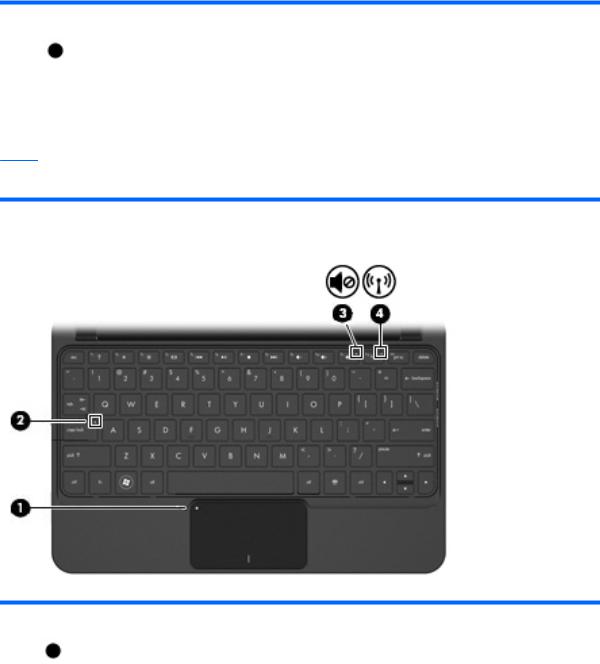
Elem |
|
Leírás |
|
|
|
(1) |
Az érintőtábla be/ki gombja |
Beés kikapcsolja az érintőtáblát. Az érintőtábla be- |
|
|
vagy kikapcsolásához koppintson kettőt a gombra. |
|
|
|
(2) |
Érintőtábla* |
Mozgatja a kurzort, kijelöli és aktiválja a képernyőn |
|
|
látható elemeket. |
|
|
|
(3) |
Az érintőtábla bal gombja* |
A külső egér bal gombjával azonos módon működik. |
|
|
|
(4) |
Az érintőtábla jobb gombja* |
Az egér jobb gombjával azonos módon működik. |
*A táblázat a gyári beállításokat tartalmazza. A mutatóeszközök beállításának megtekintéséhez és módosításához válassza a
Start > Vezérlőpult > Nyomtatók és egyéb hardver > Egér parancsot.
Jelzőfények
Részegység |
|
Leírás |
|
|
|
|
|
(1) |
Az érintőtábla jelzőfénye |
● |
Világít: Az érintőtábla ki van kapcsolva. |
|
|
● |
Nem világít: Az érintőtábla be van kapcsolva. |
|
|
|
|
(2) |
Caps lock jelzőfény |
Világít: a Caps lock be van kapcsolva. |
|
|
|
|
|
4 |
2. fejezet Az alkatrészek ismertetése |

Részegység |
|
Leírás |
|
|
|
(3) |
Némításjelző fény |
Világít: A hangszórók elnémítva. |
|
|
|
(4) |
A vezeték nélküli adatátvitel jelzőfénye |
● Fehéren világít: egy beépített vezeték nélküli |
eszköz, például egy helyi hálózati (WLAN-) eszköz és/vagy egy Bluetooth®-eszköz be van kapcsolva.
MEGJEGYZÉS: A vezeték nélküli eszközök gyárilag engedélyezve vannak.
● Nem világít: minden vezeték nélküli eszköz ki van kapcsolva.
Billentyűk
Részegység |
|
Leírás |
|
|
|
(1) |
Funkcióbillentyűk |
Gyakran használt rendszerműveletek végrehajtása. |
|
|
|
(2) |
fn billentyű |
A funkcióbillentyűkkel és az esc billentyűvel együtt |
|
|
lenyomva a gyakran használt rendszerműveletek |
|
|
végrehajtására szolgál. |
|
|
|
(3) |
Windows® billentyű |
A Windows operációs rendszer Start menüjét jeleníti |
|
|
meg. |
|
|
|
(4) |
Windows-alkalmazások billentyű |
Az egérmutató alatti elemhez tartozó helyi menüt |
|
|
jeleníti meg. |
|
|
|
A hardverelemek bemutatása |
5 |
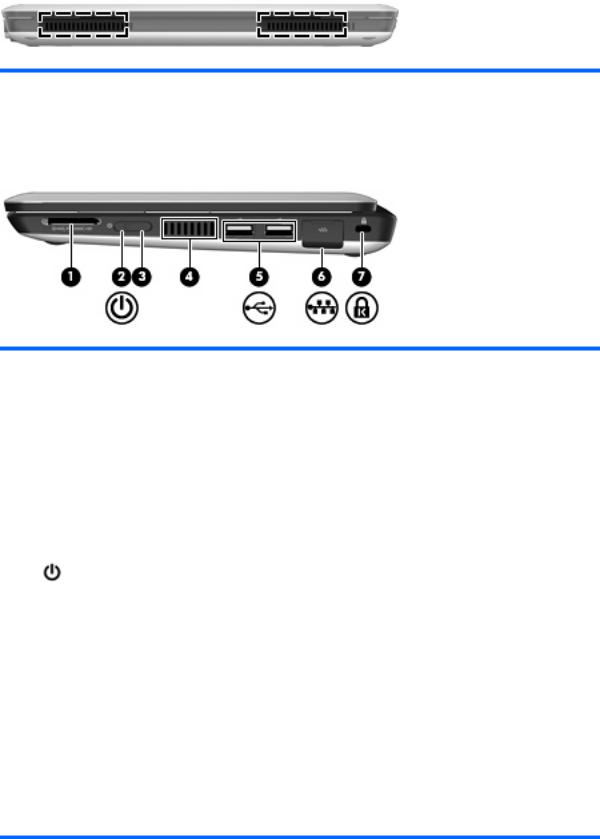
Elülső részegységek
Részegység |
Leírás |
|
|
Hangszórók (2) |
Hangot bocsátanak ki. |
|
|
Jobb oldali részegységek
Részegység |
|
Leírás |
|
|
|
|
|
(1) |
Memóriakártyaolvasó |
A következő opcionális memóriakártya-formátumokat |
|
|
|
támogatja: |
|
|
|
● |
Memory Stick (MS) |
|
|
● |
MS/Pro |
|
|
● |
MultiMediaCard (MMC) |
|
|
● Secure Digital (SHDC) nagy teljesítményű |
|
|
|
|
memóriakártya (normál és nagy méretben) |
|
|
● xD-Picture card |
|
|
|
|
|
(2) |
Tápfeszültségjelző fény |
● |
Világít: a számítógép bekapcsolt vagy hibernált |
|
|
|
állapotban van. |
|
|
● Villog: a számítógép készenléti állapotban van. |
|
|
|
● Nem világít: a számítógép kikapcsolt vagy |
|
|
|
|
hibernált állapotban van. |
|
|
|
|
(3) |
Bekapcsoló gomb |
● |
Ha a számítógép ki van kapcsolva, ezzel a |
|
|
|
gombbal lehet bekapcsolni. |
● Ha a számítógép be van kapcsolva, ezzel a gombbal lehet hibernált állapotba hozni.
● Ha a számítógép készenléti állapotban van, a gomb rövid megnyomásával ki lehet lépni a készenléti állapotból.
● Ha a számítógép hibernált állapotban van, a gomb rövid megnyomásával ki lehet lépni a hibernált állapotból.
6 |
2. fejezet Az alkatrészek ismertetése |
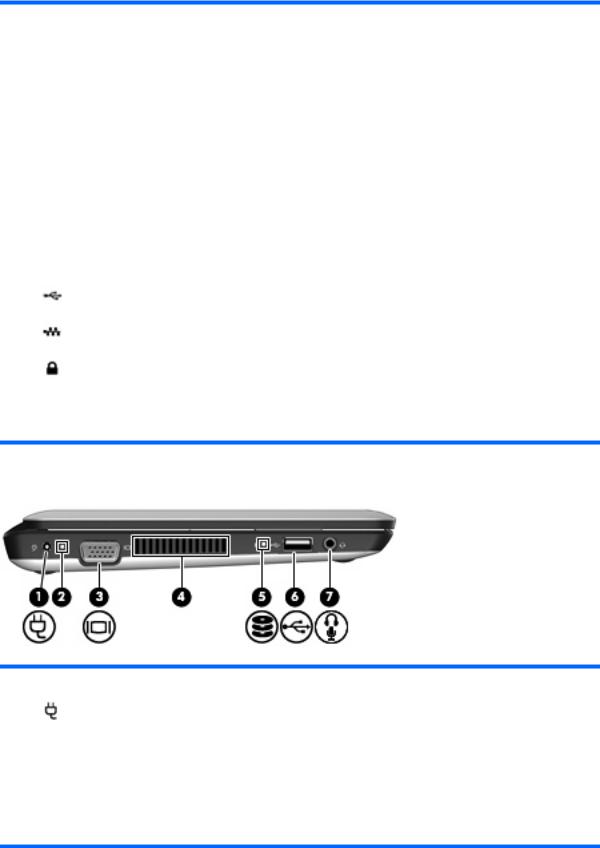
Részegység |
|
Leírás |
|
|
|
|
|
Ha a számítógép lefagyott, és a Windows kikapcsolási |
|
|
műveletei nem használhatók, a számítógép |
|
|
kikapcsolásához tartsa lenyomva a bekapcsoló |
|
|
gombot legalább 5 másodpercig. |
|
|
Ha többet szeretne tudni a tápellátási beállításokról, |
|
|
kattintson a Start > Vezérlőpult > Teljesítmény és |
|
|
karbantartás > Energiagazdálkodási lehetőségek |
|
|
elemre. |
|
|
|
(4) |
Szellőzőnyílás |
A belső alkatrészek hűtéséhez szükséges légáramlást |
|
|
biztosítja. |
|
|
MEGJEGYZÉS: A számítógépben lévő ventilátor |
|
|
automatikusan bekapcsol, hogy hűtse a belső |
|
|
alkatrészeket, és meggátolja a túlmelegedést. Nem |
|
|
rendellenes, hogy a rutinjellegű használat során a |
|
|
ventilátor beés kikapcsol. |
|
|
|
(5) |
USB-portok (2) |
Opcionális USB-eszközök csatlakoztatására |
|
|
használhatók. |
|
|
|
(6) |
RJ-45 (hálózati) aljzat és burkolata |
Hálózati kábel csatlakoztatására szolgál. |
|
|
|
(7) |
A biztonsági kábel befűzőnyílása |
Opcionális biztonsági kábel csatlakoztatása a |
|
|
számítógéphez. |
MEGJEGYZÉS: A biztonsági kábel funkciója az elriasztás, mindazonáltal nem feltétlenül képes megakadályozni a számítógép eltulajdonítását.
Bal oldali részegységek
Részegység |
|
Leírás |
|
|
|
|
|
(1) |
Tápellátás-csatlakozó |
Váltóáramú tápegység csatlakozatására szolgál. |
|
|
|
|
|
(2) |
Az akkumulátor jelzőfénye |
● |
Nem világít: a számítógép akkumulátorról |
|
|
|
működik. |
|
|
● |
Villogó fehér: az akkumulátor elérte az alacsony |
|
|
|
vagy a kritikus töltöttségi szintet, esetleg |
|
|
|
meghibásodott. Amikor az akkumulátor |
töltöttsége eléri a kritikus szintet, az akkumulátor jelzőfénye gyorsan kezd villogni.
A hardverelemek bemutatása |
7 |

Részegység |
Leírás |
|
|
|
● Ha sárgán világít, az akkumulátor töltése |
|
folyamatban van. |
|
● Fehéren világít: a számítógép külső |
|
áramforráshoz csatlakozik, az akkumulátor |
|
pedig teljesen feltöltődött. |
(3) |
Külső monitorcsatlakozó |
Opcionális külső kijelző csatlakoztatására, mint |
|
|
|
például monitor vagy kivetítő. |
|
|
|
|
|
(4) |
Szellőzőnyílás |
Lehetővé teszi a levegő keringetését a belső |
|
|
|
alkatrészek hűtéséhez. |
|
|
|
MEGJEGYZÉS: A számítógépben lévő ventilátor |
|
|
|
automatikusan bekapcsol, hogy hűtse a belső |
|
|
|
alkatrészeket, és meggátolja a túlmelegedést. Az, |
|
|
|
hogy az átlagos használat során a ventilátor beés |
|
|
|
kikapcsol, nem rendellenes jelenség. |
|
|
|
|
|
(5) |
A meghajtó jelzőfénye |
● |
Villog: a merevlemez írási vagy olvasási |
|
|
|
műveletet hajt végre. |
|
|
● |
Sárga (csak egyes típusokon): A HP |
|
|
|
ProtectSmart Hard Drive Protection ideiglenesen |
|
|
|
parkoló pozícióba helyezte a merevlemezt. |
|
|
|
|
(6) |
USB-port |
Opcionális USB-eszközök csatlakoztatására szolgál. |
|
|
|
|
|
(7) |
Hangkimeneti (fejhallgató-)/hangbemeneti (mikrofon-) |
Opcionális sztereó hangszórók, fejhallgató, |
|
|
aljzat |
fülhallgató, mikrofonos fejhallgató és televízió- |
|
|
|
hangszóró csatlakoztatása esetén hang játszható le |
|
vele. Emellett opcionális mikrofonos fejhallgató mikrofonja is csatlakoztatható vele.
MEGJEGYZÉS: Ha az aljzathoz készülék csatlakozik, a hangszórók nem működnek.
Az audió komponens kábelnek rendelkeznie kell egy 4-elosztós csatlakozóval.
8 |
2. fejezet Az alkatrészek ismertetése |
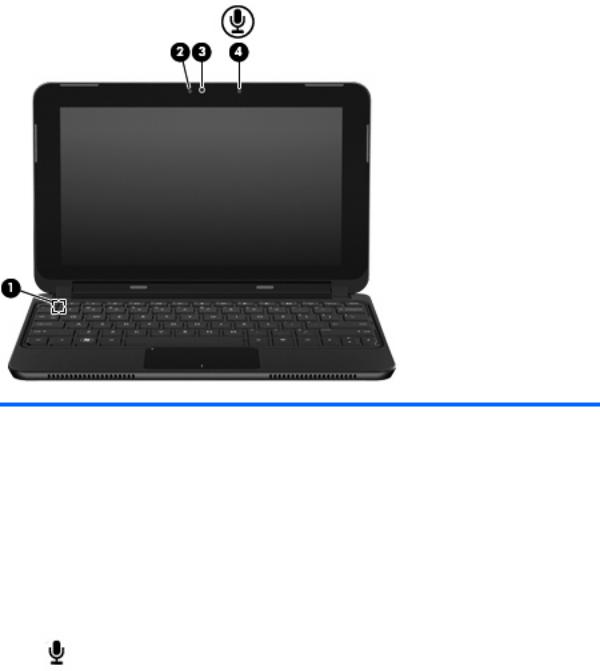
A képernyő részegységei
Részegység |
|
Leírás |
|
|
|
(1) |
A belső képernyő kapcsolója |
Készenléti állapotot kezdeményez, ha a képernyő le |
|
|
van zárva, a készülék pedig be van kapcsolva. |
|
|
MEGJEGYZÉS: A kijelző kapcsolója nem látható |
|
|
a számítógépen kívül. |
|
|
|
(2) |
A webkamera jelzőfénye |
Világít: a webkamera használatban van. |
|
|
|
(3) |
Webkamera |
Videófelvételre és fényképek készítésére |
|
|
használható. |
|
|
MEGJEGYZÉS: Videofelvételek készítéséhez |
|
|
további webkamera-szoftverek telepítésére van |
|
|
szükség. |
|
|
|
(4) |
Belső mikrofon |
Hangrögzítésre szolgál. |
|
|
|
A hardverelemek bemutatása |
9 |

Alul lévő részegységek
Részegység |
|
Leírás |
|
|
|
(1) |
Akkumulátorkioldó reteszek (2) |
Lehetővé teszi az akkumulátor kivételét az |
|
|
akkumulátorrekeszből. |
|
|
|
(2) |
Akkumulátorrekesz |
Ez tartja az akkumulátort. |
|
|
|
A díszfedél eltávolítása
A díszfedél levétele után Ön hozzáférhet a memóriamodul rekeszéhez, a SIM-kártya nyílásához, a hatósági címkéhez és egyéb fontos elemekhez. A díszfedél eltávolítása:
1.Válassza le a számítógépet a váltóáramú tápegységről.
2.Vegye ki az akkumulátort.
 MEGJEGYZÉS: Minderről lejjebb, „Az akkumulátor kivétele vagy behelyezése” című szakaszban olvashat bővebben.
MEGJEGYZÉS: Minderről lejjebb, „Az akkumulátor kivétele vagy behelyezése” című szakaszban olvashat bővebben.
3.Nyomja meg a jobb oldali nyitógombot (1).
10 2. fejezet Az alkatrészek ismertetése
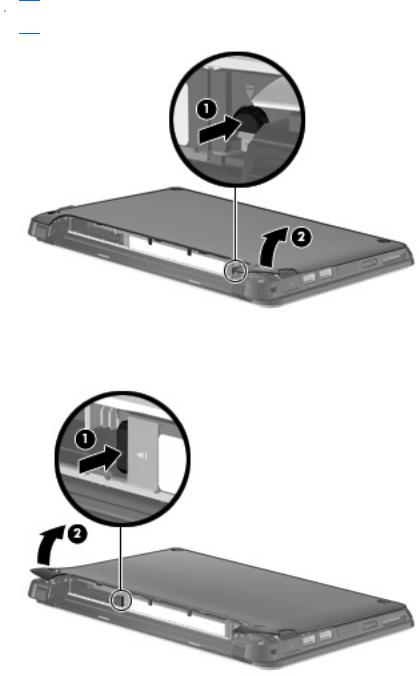
4.Az aljzattól kissé elhúzva emelje meg a díszfedél jobb szélét (2).
 MEGJEGYZÉS: A díszfedél elhajlása természetes jelenség. Ön emellett pattanó hangokat is hallhat, ahogy a díszfedelet rögzítő pöckök elválnak az aljzattól.
MEGJEGYZÉS: A díszfedél elhajlása természetes jelenség. Ön emellett pattanó hangokat is hallhat, ahogy a díszfedelet rögzítő pöckök elválnak az aljzattól.
5.Nyomja meg a bal oldali nyitógombot (1).
6.Az aljzattól kissé elhúzva emelje meg a díszfedél bal szélét (2).
A hardverelemek bemutatása 11
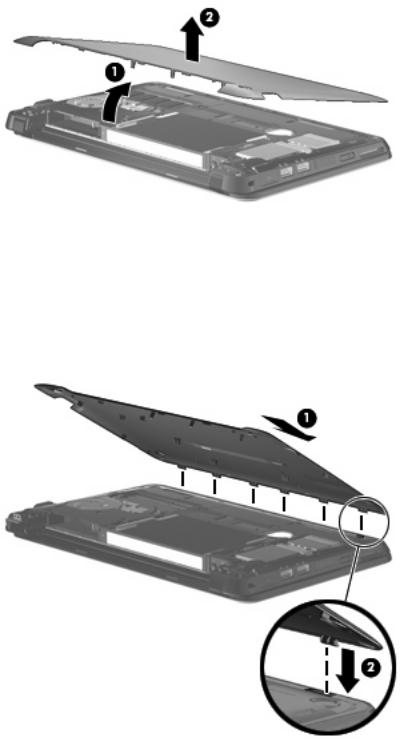
7.Ferdén emelje meg a díszfedél alsó szélét (1), majd emelje le a díszfedelet az aljzatról (2).
A díszfedél visszahelyezése
Helyezze vissza a díszfedelet, miután megtekintette a memóriamodul rekeszét, a SIM-kártya nyílását, a hatósági címkét és egyéb fontos elemeket. A díszfedél visszahelyezése:
1.Helyezze ferdén a díszfedelet (1) a számítógép fölé, az elülső szélével a számítógép felé.
2.Igazítsa a díszfedelet a számítógép hátsó széléhez, majd illessze rá a díszfedelet úgy, hogy a díszfedélen látható hat pöcköt az aljzaton látható vájatokba (2) nyomja.
12 2. fejezet Az alkatrészek ismertetése
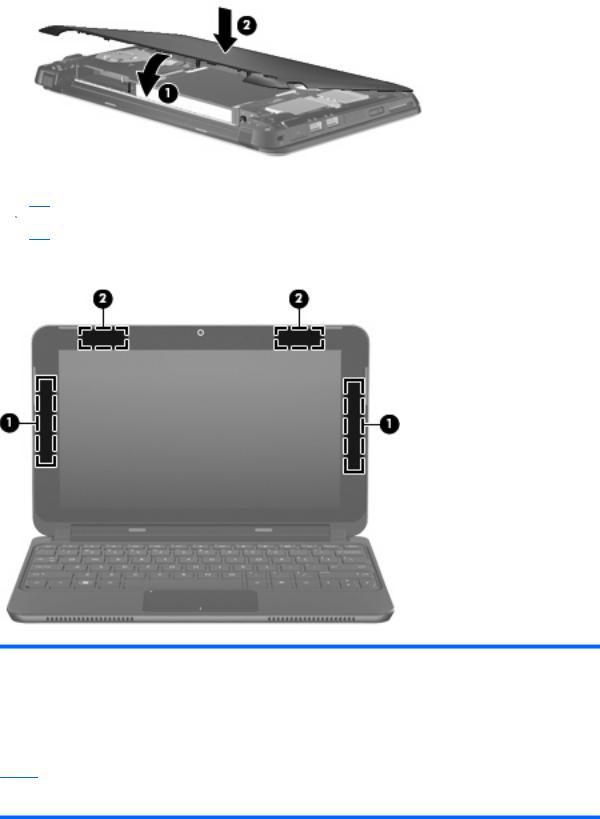
3.Fordítsa lefelé a díszfedél elülső szélét (1), majd egy határozott mozdulattal nyomja a díszfedelet az aljzatba, hogy a helyére ugorjon (2).
4.Tegye vissza az akkumulátort.
 MEGJEGYZÉS: Minderről lejjebb, „Az akkumulátor kivétele vagy behelyezése” című szakaszban olvashat bővebben.
MEGJEGYZÉS: Minderről lejjebb, „Az akkumulátor kivétele vagy behelyezése” című szakaszban olvashat bővebben.
Vezeték nélküli antennák
Elem |
|
Leírás |
|
|
|
(1) |
WWAN-antennák (2)* |
Rádiójeleket küldenek és fogadnak a nagy kiterjedésűvezeték |
|
|
nélküli (wireless wide-area network, WWAN) hálózatokon |
|
|
folytatott kommunikáció során. |
|
|
|
(2) |
WLAN-antennák (2) (csak egyes típusokon)* |
Rádiójeleket küldenek és fogadnak a vezeték nélküli |
|
|
hálózatokon (wireless local area network, WLAN) folytatott |
|
|
kommunikáció során. |
*Ezek az antennák a számítógépen belül találhatók. Az optimális jelátvitel érdekében az antennák közvetlen környezetében ne legyenek a vételt zavaró tárgyak.
A hardverelemek bemutatása 13
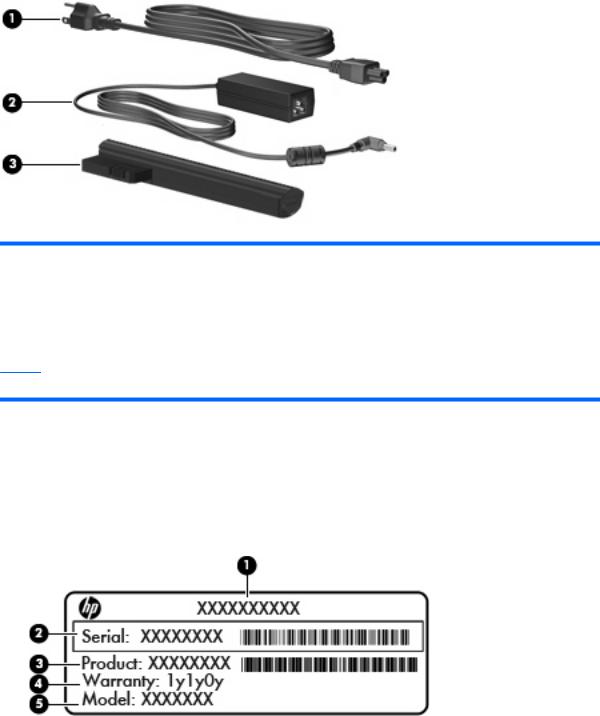
A vezeték nélküli eszközök szabályozásával kapcsolatos tudnivalókért tekintse át a Jogi, biztonsági és környezetvédelmi tudnivalók című fejezetben az Ön országára/térségére vonatkozó részt. A tudnivalók eléréséhez válassza a Start > Súgó és támogatás > Felhasználói kézikönyvek lehetőséget.
További hardverrészegységek
Részegység |
Leírás |
|
|
|
|
(1) |
Tápkábel* |
A váltóáramú tápegység elektromos aljzathoz történő |
|
|
csatlakoztatására szolgál. |
|
|
|
(2) |
Váltóáramú tápegység |
A váltóáramot egyenárammá alakítja. |
|
|
|
(3) |
Akkumulátor* |
Biztosítja a számítógép energiaellátását, amikor az nem |
|
|
csatlakozik külső áramforráshoz. |
*Az akkumulátorok és tápkábelek külső megjelenése térségenként és országonként eltérhet.
A címkék bemutatása
A számítógépre rögzített címkék olyan információkat tartalmaznak, amelyekre a számítógép hibáinak elhárításakor, illetve külföldi utazáskor lehet szükség.
●Sorozatszámcímke – fontos információkat tartalmaz. Szüksége lehet rájuk, amikor segítséget kér a műszaki támogatástól. A sorozatszámcímke az akkumulátorrekesz belsejében található.
14 2. fejezet Az alkatrészek ismertetése

Elem
(1)Terméknév
(2)Sorozatszám
(3)Termékszám
(4)A jótállás időtartama
(5)Modell-leírás (egyes típusokon)
●Microsoft® eredetiséget igazoló tanúsítvány – a Windows®-termékkulcsot tartalmazza. A kulcsra az operációs rendszer frissítésekor vagy a hibaelhárítás során lehet szüksége. Ez a tanúsítvány a számítógép díszfedele alatt található. A hatósági címkét „A díszfedél levétele” című szakaszban leírtak alapján, ebben a fejezetben tudja megkeresni.
●Hatósági címke – többek közt az alábbi hatósági információkat tartalmazza a számítógépről:
◦Információk a vezeték nélküli eszközökről, és azon országok hatóságainak jóváhagyási jelzései, amelyekben engedélyezik az eszköz használatát. Az opcionális eszköz vezeték nélküli helyi hálózati (WLAN-) eszköz lehet. Erre az információra külföldi utazás során lehet szüksége.
◦A HP szélessávú mobilszolgáltatás-modul sorozatszáma (csak egyes típusokon)
A hatósági címke a számítógép díszfedele alatt található. A hatósági címkét „A díszfedél levétele” című szakaszban leírtak alapján, ebben a fejezetben tudja megkeresni.
A címkék bemutatása 15
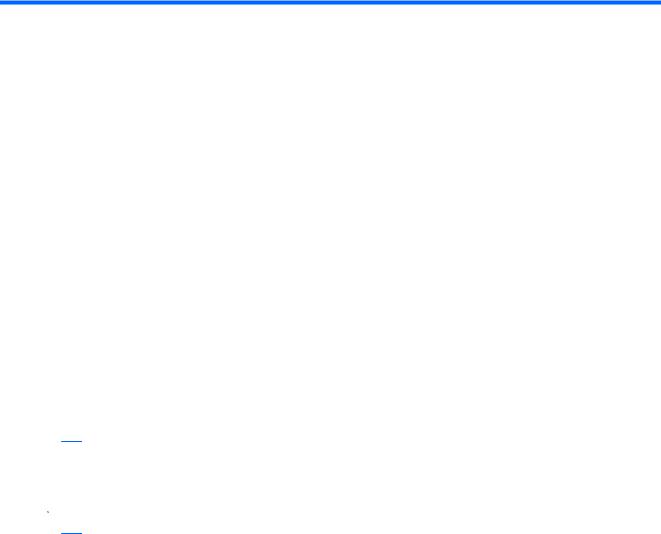
3 Energiagazdálkodás
Az energiagazdálkodás beállítása
Az energiatakarékos üzemmódok használata
A számítógépen gyárilag két energiatakarékos állapot van engedélyezve: a készenléti és a hibernált állapot.
Ha a gép készenléti állapotban van, a tápfeszültségjelző fény villog, és a képernyő üres. Az elvégzett munka a készülék memóriájában tárolódik. A készenléti állapotból gyorsabban ki lehet lépni, mint a hibernált állapotból. Ha a számítógép huzamosabb ideig készenléti állapotban van, vagy ha az akkumulátor készenléti állapotban eléri a kritikus töltöttségi szintet, a számítógép hibernált állapotot kezdeményez.
Hibernált állapot kezdeményezésekor a számítógép a merevlemezre, egy hibernációs fájlba menti az adatokat, majd kikapcsol.
 VIGYÁZAT! A hangés videoszolgáltatások minőségromlásának, illetve leállásának, valamint az adatvesztés megelőzése érdekében ne kezdeményezzen készenléti vagy hibernált állapotot, miközben lemezről vagy külső adathordozóról olvas, illetve amíg azokra ír.
VIGYÁZAT! A hangés videoszolgáltatások minőségromlásának, illetve leállásának, valamint az adatvesztés megelőzése érdekében ne kezdeményezzen készenléti vagy hibernált állapotot, miközben lemezről vagy külső adathordozóról olvas, illetve amíg azokra ír.
 MEGJEGYZÉS: Amíg a számítógép készenléti vagy hibernált állapotban van, nem kezdeményezhet semmilyen hálózati csatlakozást, és nem hajthat végre semmilyen műveletet.
MEGJEGYZÉS: Amíg a számítógép készenléti vagy hibernált állapotban van, nem kezdeményezhet semmilyen hálózati csatlakozást, és nem hajthat végre semmilyen műveletet.
A készenléti állapot kezdeményezése és megszüntetése
A rendszer a gyári beállításoknak megfelelően akkumulátorról működtetve 10, külső áramforrásról működtetve pedig 25 perc tétlenség után kezdeményez készenléti állapotot.
Az energiagazdálkodási beállítások és időtúllépések a Windows Vezérlőpultjának Energiagazdálkodási lehetőségei között módosíthatók.
Ha a számítógép be van kapcsolva, a készenléti állapotot a következő módszerek bármelyikével kezdeményezheti:
●Hajtsa le a képernyőt.
●Válassza a Start > Számítógép kikapcsolása > Készenlét parancsot. A készenléti állapot megszüntetése:
▲Nyomja meg röviden a bekapcsoló gombot.
Amikor a számítógép visszatér a készenléti állapotból, a tápfeszültségjelző fény kigyullad, és a kijelzőn megjelenik az a képernyő, ahol a munkát abbahagyta.
16 3. fejezet Energiagazdálkodás

 MEGJEGYZÉS: Ha a készenléti állapotból való visszatérés esetére jelszót állított be, a képernyőhöz történő visszatérés előtt meg kell adnia a Windows jelszavát.
MEGJEGYZÉS: Ha a készenléti állapotból való visszatérés esetére jelszót állított be, a képernyőhöz történő visszatérés előtt meg kell adnia a Windows jelszavát.
A hibernált állapot kezdeményezése és megszüntetése
A rendszer a gyári beállítások szerint az inaktivitás kezdetétől számított 30 perc elteltével indítja el a hibernált állapotot, ha a készülék akkumulátorról üzemel, vagy ha az akkumulátor eléri a kritikus töltöttségi szintet.
 MEGJEGYZÉS: Ha a számítógép külső áramforrásról üzemel, nem lép hibernált állapotba.
MEGJEGYZÉS: Ha a számítógép külső áramforrásról üzemel, nem lép hibernált állapotba.
MEGJEGYZÉS: Az adatvesztés kockázatának csökkentése érdekében rendszeresen mentse a munkáját.
Az energiagazdálkodási beállítások és idők a Windows Vezérlőpultjának Energiagazdálkodási lehetőségei között módosíthatók.
A hibernált állapot kezdeményezése:
1.Kattintson a Start > A számítógép kikapcsolása parancsra.
2.Tartsa lenyomva a shift billentyűt, és válassza a Hibernált állapot elemet.
– vagy –
▲Ha a készülék be van kapcsolva, nyomja meg röviden a bekapcsoló gombot. A hibernált állapot megszüntetése:
▲Nyomja meg röviden a bekapcsoló gombot.
Amikor a számítógép visszatér a hibernált állapotból, a működésjelző fény kigyullad, és a kijelzőn megjelenik az a képernyő, ahol a munkát abbahagyta.
 MEGJEGYZÉS: Ha a hibernált állapotból való visszatérés esetére jelszót állított be, a képernyőhöz történő visszatérés előtt meg kell adnia a Windows jelszavát.
MEGJEGYZÉS: Ha a hibernált állapotból való visszatérés esetére jelszót állított be, a képernyőhöz történő visszatérés előtt meg kell adnia a Windows jelszavát.
Az energiagazdálkodási sémák használata
Az energiagazdálkodási séma olyan rendszerbeállítások gyűjteménye, amelyek a számítógép energiafelhasználását szabályozzák. Az energiagazdálkodási sémák segítségével energiát takaríthat meg és maximalizálhatja a teljesítményt.
A következő energiagazdálkodási sémák beállítására van lehetőség:
●Hordozható/laptop (javasolt)
●Otthoni/irodai asztali
●Bemutató
●Mindig bekapcsolva
●Minimális energiagazdálkodás
●Maximális telep
Ezeknek az energiagazdálkodási sémáknak a beállításait az Energiagazdálkodási lehetőségek menüpont alatt tudja módosítani.
Az energiagazdálkodás beállítása 17

Az aktuális energiagazdálkodási séma megtekintése
▲Kattintson az értesítési területen (a tálca jobb szélén) található Telepmérő ikonra.
– vagy -
Válassza a Start > Vezérlőpult > Teljesítmény és karbantartás > Energiagazdálkodási lehetőségek elemet.
Az energiagazdálkodási séma váltása
▲Kattintson az értesítési területen (a tálca jobb szélén) található Telepmérő ikonra, majd válasszon ki egy energiagazdálkodási sémát a listából.
– vagy –
1.Válassza a Start > Vezérlőpult >Teljesítmény és karbantartás > Energiagazdálkodási lehetőségek lehetőséget.
2.Válasszon egy energiagazdálkodási sémát az Energiagazdálkodási sémák listából.
3.Kattintson az OK gombra.
Az energiagazdálkodási sémák testreszabása
1.Válassza a Start > Vezérlőpult > Teljesítmény és karbantartás > Energiagazdálkodási lehetőségek elemet.
2.Válasszon ki egy energiagazdálkodási sémát az Energiagazdálkodási sémák listából.
3.A megfelelő módon módosítsa a Csatlakoztatva van és a Telepet használ beállítás értékét.
4.Kattintson az OK gombra.
Jelszavas védelem beállítása a készenléti állapotból történő visszatérés esetére
Ha szeretné beállítani, hogy a számítógép jelszót kérjen, amikor kilép a készenléti állapotból, hajtsa végre a következő lépéseket:
1.Kattintson jobb gombbal a Telepmérő ikonra az értesítési területen, majd válassza Az energiaellátás tulajdonságainak beállítása lehetőséget.
2.Kattintson a Speciális fülre.
3.Jelölje be a Jelszó kérése, amikor a számítógép visszatér készenléti állapotból jelölőnégyzetet.
4.Kattintson az Alkalmaz gombra.
Külső hálózati feszültség használata
A külső váltóáramú áramforráshoz a mellékelt váltóáramú tápegységgel tud csatlakozni:
 FIGYELEM! A biztonsági problémák elkerülése érdekében csak a számítógéphez kapott váltóáramú tápegységet, a HP által gyártott cseretápegységet vagy a HP által forgalmazott kompatibilis váltóáramú tápegységet használja.
FIGYELEM! A biztonsági problémák elkerülése érdekében csak a számítógéphez kapott váltóáramú tápegységet, a HP által gyártott cseretápegységet vagy a HP által forgalmazott kompatibilis váltóáramú tápegységet használja.
18 3. fejezet Energiagazdálkodás

A számítógépet a következő esetekben csatlakoztassa külső áramforráshoz:
 FIGYELEM! Ne töltse az akkumulátort, ha repülőgép fedélzetén tartózkodik.
FIGYELEM! Ne töltse az akkumulátort, ha repülőgép fedélzetén tartózkodik.
●Az akkumulátor töltése vagy kalibrálása közben
●A rendszerszoftver telepítése vagy módosítása közben
●Adatok CD-re vagy DVD-re történő írásakor
Ha a számítógépet a külső áramforráshoz csatlakoztatja, a következő események történnek:
●Az akkumulátor töltődni kezd.
●Ha a számítógép be van kapcsolva, a telepmérő ikon képe megváltozik az értesítési területen. Amikor a számítógépet leválasztja a külső áramforrásról, a következő események történnek:
●A számítógép az akkumulátor használatára vált.
●Az akkumulátor működési idejének meghosszabbítása érdekében a képernyő fényereje automatikusan csökken. Ha növelni szeretné a képernyő fényerejét, nyomja meg az f3 gyorsbillentyűt, vagy csatlakoztassa a hálózati tápegységet.
A váltóáramú tápegység csatlakoztatása
 FIGYELEM! Az elektromos áramütés és az eszköz károsodásának elkerülése érdekében:
FIGYELEM! Az elektromos áramütés és az eszköz károsodásának elkerülése érdekében:
A tápkábelt olyan aljzatba dugja, amely bármikor könnyen hozzáférhető.
A készülék áramtalanításakor ne a számítógépből, hanem az elektromos aljzatból húzza ki a tápvezetéket.
Ha a tápkábel végén háromérintkezős csatlakozó van, a tápkábelt földelt háromérintkezős aljzatba dugja. Ne iktassa ki a tápkábel földelőtüskéjét (például kétcsatlakozós átalakító csatlakoztatásával). A földelőtüske fontos biztonsági elem.
Ha a számítógépet külső hálózati áramforráshoz kívánja csatlakoztatni, a következő módon járjon el:
1.Csatlakoztassa a váltóáramú tápegységet a számítógép tápcsatlakozójához (1).
2.Csatlakoztassa a tápkábelt a váltóáramú tápegységhez (2).
Külső hálózati feszültség használata 19

3.A tápkábel másik végét dugja egy váltóáramú aljzatba (3).
Üzemeltetés akkumulátorról
Ha a számítógépben feltöltött akkumulátor van, és a számítógép nem csatlakozik külső áramforráshoz, az akkumulátorról működik. Ha a számítógép külső váltóáramú áramforráshoz csatlakozik, arról működik.
Ha a számítógép feltöltött akkumulátort tartalmaz, és a váltóáramú tápegységen keresztül külső áramforrásról működik, a számítógép automatikusan az akkumulátor használatára vált, ha a váltóáramú tápegységet kihúzza a számítógépből.
 MEGJEGYZÉS: Az akkumulátor takarékos használata érdekében a képernyő fényereje csökken a külső áramforrás leválasztásakor. Ha növelni szeretné a képernyő fényerejét, nyomja meg az f3 gyorsbillentyűt, vagy csatlakoztassa a hálózati tápegységet.
MEGJEGYZÉS: Az akkumulátor takarékos használata érdekében a képernyő fényereje csökken a külső áramforrás leválasztásakor. Ha növelni szeretné a képernyő fényerejét, nyomja meg az f3 gyorsbillentyűt, vagy csatlakoztassa a hálózati tápegységet.
Az akkumulátort tarthatja a számítógépben, vagy tárolhatja külön is attól függően, hogy hogyan dolgozik. Ha az akkumulátort a külső áramforrásról történő üzemelés közben a számítógépben tartja, azzal tölti az akkumulátort, és megőrizheti adatait egy esetleges áramkimaradás esetén. A számítógépben tartott akkumulátor azonban lassan lemerül, ha a számítógép ki van kapcsolva, és nem csatlakozik külső áramforráshoz.
 FIGYELEM! A lehetséges biztonsági problémák elkerülése érdekében csak a számítógéphez kapott akkumulátort, a HP által gyártott csereakkumulátort vagy a HP által forgalmazott kompatibilis akkumulátort használja.
FIGYELEM! A lehetséges biztonsági problémák elkerülése érdekében csak a számítógéphez kapott akkumulátort, a HP által gyártott csereakkumulátort vagy a HP által forgalmazott kompatibilis akkumulátort használja.
A számítógép-akkumulátorok üzemideje az energiagazdálkodási beállításoktól, a számítógépen futó programoktól, a kijelző fényerejétől, a számítógéphez csatlakoztatott külső eszközöktől és más tényezőktől függően változik.
Az akkumulátor töltöttségének megjelenítése
▲Kattintson duplán az értesítési területen (a tálca jobb szélén) található Telepmérő ikonra. - vagy -
Kattintson a Start > Vezérlőpult > Teljesítmény és karbantartás > Energiagazdálkodási lehetőségek > Telepmérő fülre.
20 3. fejezet Energiagazdálkodás

A legtöbb töltésjelző mind százalékos formában, mind a hátralévő működési idő percben kifejezett értékével megjeleníti az akkumulátor állapotát:
●A százalékos érték az akkumulátorban marad töltés körülbelüli mennyiségét mutatja.
●A megjelenő idő jelzi azt a körülbelüli működési időt, ameddig a számítógép az akkumulátorról működhet, ha az akkumulátor az addigi mennyiségű áramot szolgáltatja. A hátralévő idő tehát csökken, ha például DVD-t játszik le, és nő, ha a DVD lejátszását leállítja.
Az akkumulátor töltése közben a Telepmérő párbeszédpanel akkumulátor ikonján egy villám jelenhet meg.
Az akkumulátor behelyezése és kivétele
 VIGYÁZAT! Ha az akkumulátor a készülék egyetlen áramforrása, az eltávolítása adatvesztéssel járhat. Ha szeretné megelőzni az adatvesztést, mentse munkáját, majd kezdeményezze a hibernált állapotot, vagy kapcsolja ki a számítógépet a Windows operációs rendszerből, mielőtt kivenné az akkumulátort.
VIGYÁZAT! Ha az akkumulátor a készülék egyetlen áramforrása, az eltávolítása adatvesztéssel járhat. Ha szeretné megelőzni az adatvesztést, mentse munkáját, majd kezdeményezze a hibernált állapotot, vagy kapcsolja ki a számítógépet a Windows operációs rendszerből, mielőtt kivenné az akkumulátort.
Az akkumulátor behelyezése:
1.Fordítsa meg a számítógépet, és helyezze vízszintes felületre.
2.Igazítsa az akkumulátor füleit a számítógépen található reteszekhez, majd helyezze az akkumulátort az akkumulátorrekeszbe. Az akkumulátorreteszek automatikusan rögzítik az akkumulátort.
Az akkumulátor kivétele:
1.Fordítsa meg a számítógépet, és helyezze vízszintes felületre.
Üzemeltetés akkumulátorról 21
